چگونه لپتاپ و کامپیوتر را به تلویزیون متصل کنیم؟
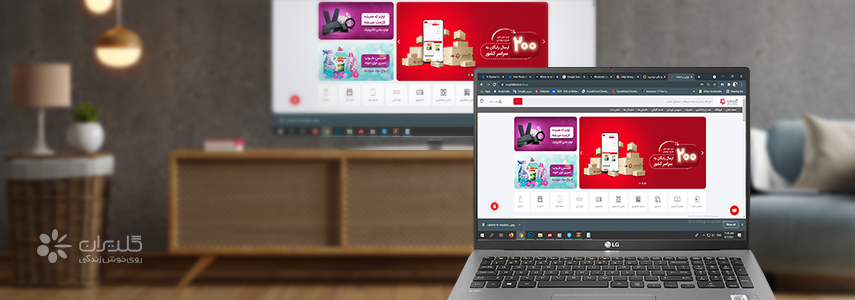
اطلاع از روش اتصال لپ تاپ و موبایل به تلویزیون و وصل کردن کامپیوتر به تلویزیون معمولا سوال بیشتر مشتریان تلویزیونهای هوشمند میباشد و اتصال و اشتراکگذاری یکی از ویژگیهای بسیار کاربردی تلویزیونهای هوشمند است. اتصال لپتاپ به تلویزیون و وصل شدن گوشی به تلویزیون ال جی معمولا بیشتر از ویژگیهای دیگر مورد استفاده قرار میگیرد. به همین علت در این مقاله مراحل برخی از روشهای اتصال لپتاپ به تلویزیون را شرح دادهایم.
نحوه اتصال کامپیوتر و نمایش صفحه PC بر روی تلویزیون
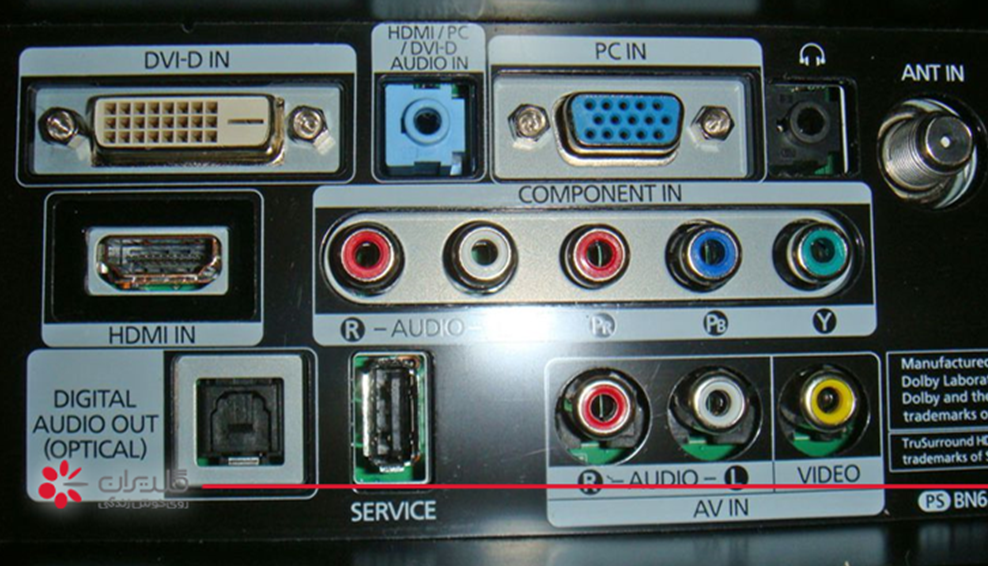
اگر میخواهید از تلویزیون به عنوان مانیتور استفاده کنید و کیس را با کابل به تلویزیون متصل نمایید، برای وصل کردن کامپیوتر به تلویزیون لازم است تلویزیون شما ورودی مورد نظر که VGA یا DVI و ... میباشد را داشته باشد. اگر تلویزیون ورودی مربوط را نداشته باشد، میتوانید با استفاده از تبدیلهایی که در بازار به فروش میرسد، خروجی DVI یا VGA را به پورت HDMI متصل نمایید. البته در نظر داشته باشید به دلیل اینکه در این روش از تبدیل استفاده میشود و ارتباط پورتها به صورت مستقیم نیست، ممکن است تصویر نمایش داده نشود و یا مشکلی در نمایش آن وجود داشته باشد؛ این مورد ایراد تلویزیون یا کامپیوتر نیست و به دلیل عدم شناسایی صحیح سیگنال ارسالی است؛ بنابراین ممکن است نتوانید از این روش استفاده کنید. در این مورد میتوانید راهنمای «پورتها و ورودیهای تلویزیون مربوط به چیست؟» را مطالعه کنید.
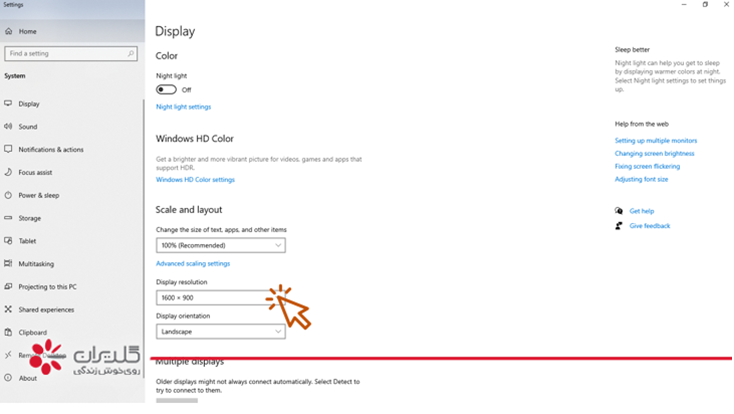
ممکن است نیاز باشد رزولوشن تصویر را تغییر دهید تا تصویر به طور صحیح بر روی تلویزیون نمایش داده شود. برای تغییر رزولوشن تصویر، بر روی Desktop کلیک راست کنید و از منوی Display Settings رزولوشن را تغییر دهید. به طور کلی برای نمایش تصویر کامپیوتر، مانیتور گزینهی مناسبتری میباشد. توصیه میشود در صورتی که قصد خرید مانیتور دارید، مشخصات مانیتور جی پلاس را بررسی نمایید.
آموزش نمایش صفحه لپتاپ بر روی تلویزیون

برای اینکه صفحه نمایش لپتاپ را بر روی تلویزیون داشته باشید، میتوانید از طریق کابل این اتصال را انجام دهید. در صورتی که تلویزیون و لپتاپ هر دو قابلیت مانیتورینگ به صورت بیسیم را داشته باشد، میتوانید به صورت وایرلس اتصال را انجام دهید و صفحه لپتاپ را بر روی تلویزیون داشته باشید. در ادامه نحوه اتصال لپتاپ به تلویزیون را به طور کامل توضیح خواهیم داد.
مانیتور کردن صفحه لپتاپ بر روی تلویزیون با کابل
برای اینکه صفحهی لپتاپ را به صورت با سیم بر روی تلویزیون داشته باشید، میتوانید با توجه به خروجی تصویر لپتاپ، کابل HDMI به آن متصل کنید تا تصویر به تلویزیون منتقل شود. در پاسخ به سوال مشتریانی که در مورد برند تلویزیون برای این نوع اتصال سوال دارند و میپرسند چگونه لپتاپ را به تلویزیون متصل کنیم؟ باید بگوییم این نوع اتصال مربوط به برند خاصی نیست و تقریبا در تمامی برندها به یک شکل انجام میشود. در مورد لپتاپ نیز اهمیت دارد که خروجی HDMI داشته باشد و در صورتی که خروجی HDMI ندارد، میتوانید با تبدیل اتصال را انجام دهید، اما ممکن است تصویر به خوبی و به صورت استاندارد نمایش داده نشود. در صورتی که صفحه نمایش داده نمیشود، رزولوشن و تنظیمات تصویر را بررسی نمایید. در صورتی که میخواهید کیفیت تصویر تلویزیون را بهبود دهید نیز لطفا به راهنمای «تنظیم رنگ تلویزیون ال جی» مراجعه کنید.
روش اتصال لپتاپ به تلویزیون ال جی به صورت وایرلس

برای اتصال لپتاپ به تلویزیون به صورت بیسیم، نحوه اتصال لپتاپ به تلویزیون اینگونه است که هر دو دستگاه میبایست قابلیت مورد نظر را داشته باشد و امکان این اتصال در برندهای متفاوت ممکن است با هم تفاوت داشته باشد. نام این قابلیت نیز در تلویزیون برندهای متفاوت تا حدی تفاوت دارد. معمولا تلویزیونها گزینهای برای مانیتورینگ به نامScreen Share ، Miracast و یا نامی با چنین معنایی دارد و با فعالسازی آن میتوانید اتصال را انجام دهید. در لپتاپ نیز گزینهی مربوط به مانیتورینگ میبایست فعال شود. روش اتصال لپتاپ به تلویزیون صرف نظر از اینکه باید سیستم شما برخی ویژگیها را داشته باشد، به همان سادگی اتصال موبایل به تلویزیون است. در صورتی که میخواهید موبایل را نیز به تلویزیون وصل کنید، میتوانید در راهنمای روشهای اتصال موبایل به تلویزیون ال جی از راهکار آن مطلع شوید.
نیاز به خدمات تعمیر تلویزیون دارید؟
برای صحبت با متخصصان گلدیران درخواست خود را ثبت نمایید.
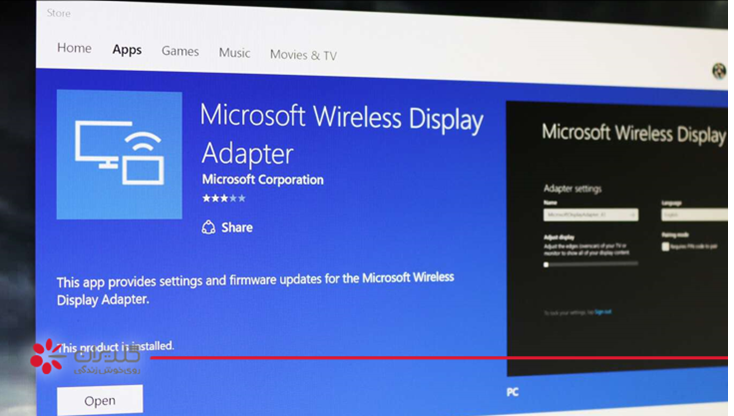
برای میرورینگ و به اصطلاح آینهای کردن صفحه لپتاپ بر روی تلویزیون ال جی لازم است تلویزیون دارای قابلیت WIDI و یا همان Screen Share باشد. لپتاپ نیز باید ویژگیهای زیر را داشته باشد:
- قابلیت WIDI یا همان Wireless Display را داشته باشد.
- CPU لپتاپ 5 هستهای (Core i5) به بالا باشد.
- کارت گرافیک لپتاپ Intel باشد.
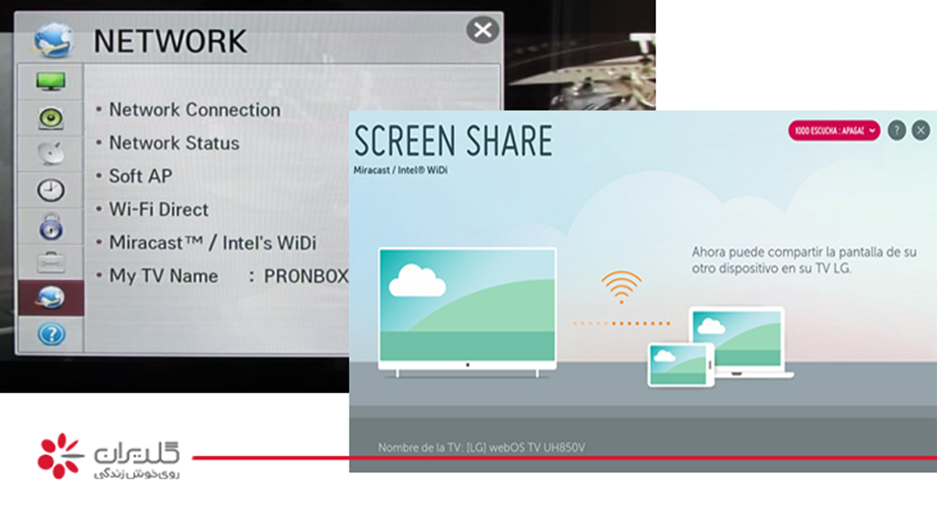
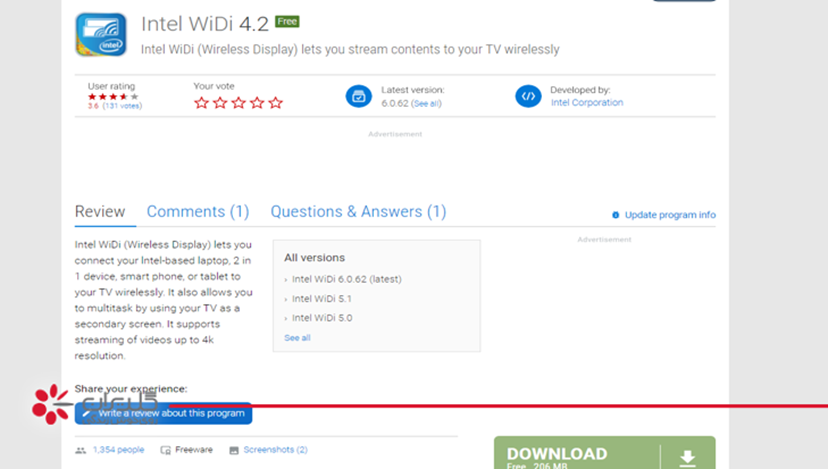
برای اتصال لپتاپ با ویندوز پایینتر از 8 میبایست برنامهی WIDI را از سایت Intel دانلود کرده و نصب و راهاندازی نمایید. سپس برنامهی WIDI را باز کنید و نام تلویزیون را انتخاب کنید. در اولین اتصال، موبایل درخواست میکند Pin code وارد نمایید و این Pin code بر روی صفحهی تلویزیون نمایش داده میشود. پس از وارد کردن کد، اتصال انجام میشود.
لوازم جانبی و بهترین کابلهای تلویزیون را
از فروشگاه اینترنتی گلدیران خریداری کنید.
آموزش اتصال بی سیم لپتاپ به تلویزیون جی پلاس
اتصال لپتاپ به تلویزیون جی پلاس بدون استفاده از برنامه
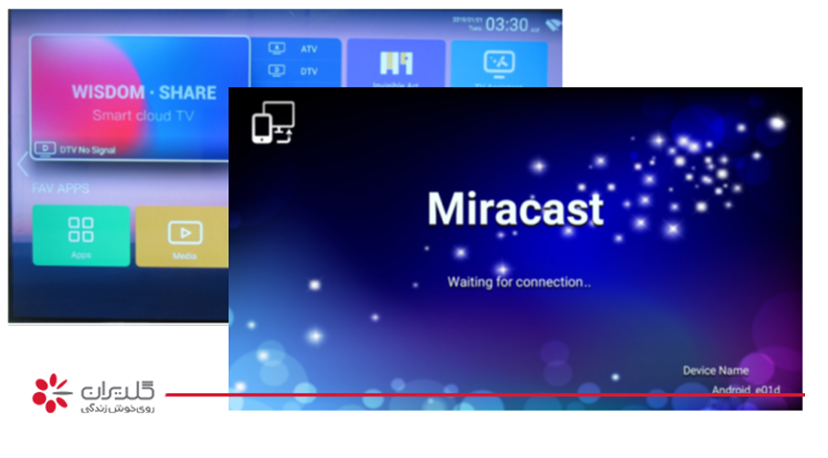
از بین مدلهایی که نیاز به برنامهی خاصی ندارد و اتصال لپتاپ با ویندوز 10 بدون برنامه بر روی تلویزیون امکانپذیر است، از مسیرهای زیر در منو میتوانید گزینه مربوط را پیدا کنید:
- منوی هوشمند – انتخاب گزینهی Wireless Display
- انتخاب کلید Home – انتخاب گزینهی Air Screen – بر روی حالت آینهای صفحه OK کنید.
- دکمه Home - کلید برنامهها – میراکست انتخاب شود.
سپس از قسمت project لپ تاپ گزینهی connect to wireless display را انتخاب کنید تا اتصال انجام شود.
اتصال لپتاپ به تلویزیون جی پلاس با استفاده از برنامه
در مدلهای هوشمند بالاتر از 50 اینچ که گزینهی مربوط به مانیتورینگ را ندارد، میبایست با استفاده از برنامه اتصال انجام شود. این نوع اتصال با ویندوز 7، 8 و 10 نیز امکانپذیر است. روش اتصال به شکل زیر است:
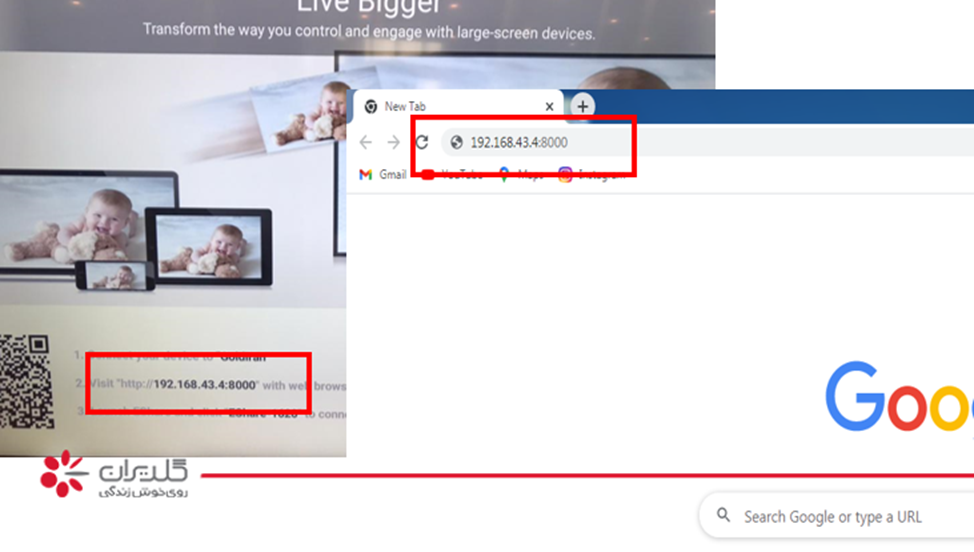
- تلویزیون و لپتاپ به یک مودم متصل شود.
- برنامه EShare که در منوی برنامههای تلویزیون قرار دارد را باز کنید.
- آدرس IP نوشته شده در صفحه EShare تلویزیون را در مرورگر لپتاپ تایپ کنید و آن را جستجو کنید.
- سپس برنامه EShare for Windows را نصب کنید.
- در کادری که باز میشود Share Screen را تایید کنید تا صفحهی لپتاپ بر روی تلویزیون نمایش داده شود.
اشتراک گذاری فایل های کامپیوتر با تلویزیون
ممکن است بخواهید برخی فایلها مانند فیلم و موسیقی را اشتراکگذاری کنید و در تلویزیون به آنها دسترسی داشته باشید. این روش که همان اشتراکگذاری از طریق DLNA است بدون برنامه هم انجام میشود. ابتدا میبایست هر دو دستگاه را به شبکه WiFi متصل کنید؛ سپس برای اشتراکگذاری از این طریق لطفا به مسیر زیر بروید:
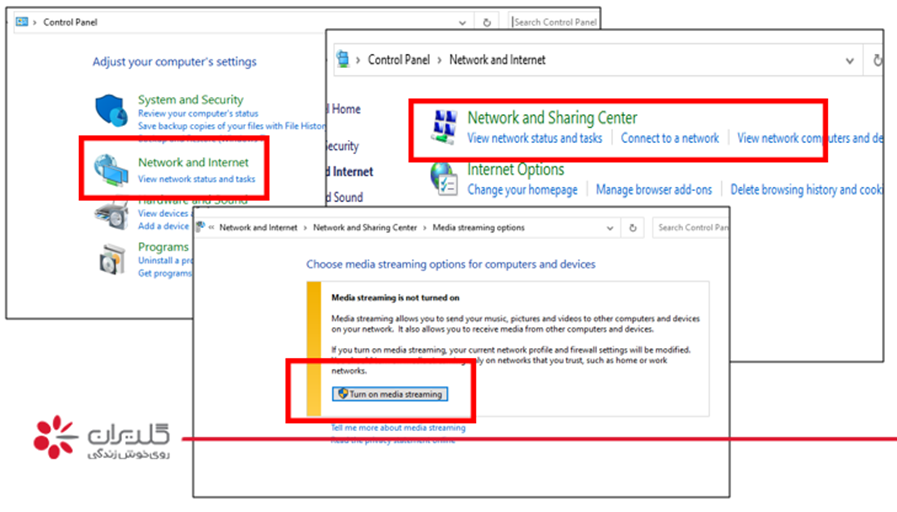
Control Panel : Network and Sharing Center : Media Streaming options : Turn on Media Streaming
تجهیزات کامپیوتری جی پلاس
اگر قصد دارید مانیتور، موس و کیبورد، دستگاه All in one و برخی تجهیزات هوشمند دیگر را خریداری کنید، جی پلاس میتواند انتخاب بسیار خوبی باشد. علاوه بر کیفیت بالا و گارانتی مطمئن این محصولات، طراحی آنها نیز فوقالعاده است و تاکنون مشتریان از این محصولات به خوبی استقبال کردهاند؛ به همین علت تصمیم گرفتیم در این بخش این دسته از محصولات را به شما معرفی کنیم. در نظر داشته باشید اندروید باکس جی پلاس با گارانتی 24 ماهه شرکت گلدیران ارائه میشود و با استفاده از آن میتوانید از قابلیتهای تلویزیون Smart بر روی یک تلویزیون ساده هم استفاده کنید.
خرید تجهیزات کامپیوتری جی پلاس


سلام روزتون بخیر من به تازگی تلویزیون نکسار مدل NTV-U50C614S گرفتم برای اتصال بیسیم لب تاب به تلویزیون با برنامه e shaer استفاده کردم به راحتی متصل شد ولی مشکلی که هست انتقال تصویر با باگ و تاخیر اتفاق میفته و تاخیر دوسه ثانیه ایی و گاها گیر کردن داره. چطور میشه رفعش کرد؟